如何使用 產品
安裝應用程式並註冊
-
步驟 1
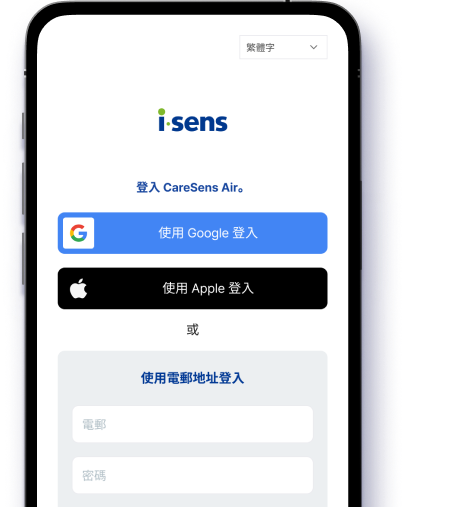 在智能手機上啟用 CareSens Air 應用程式,然後點按登入畫面上的「建立帳戶」。* 如果您尚未下載 CareSens Air 應用程式,請在 App Store 或 Google Play 中搜尋並安裝。
在智能手機上啟用 CareSens Air 應用程式,然後點按登入畫面上的「建立帳戶」。* 如果您尚未下載 CareSens Air 應用程式,請在 App Store 或 Google Play 中搜尋並安裝。 -
步驟 2
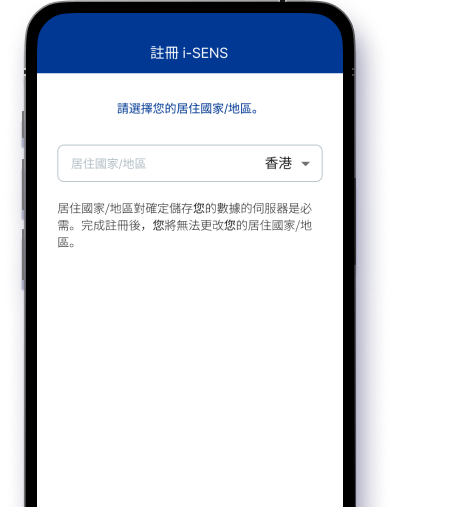 選擇您的國家/地區並進入下一步。
選擇您的國家/地區並進入下一步。 -
步驟 3
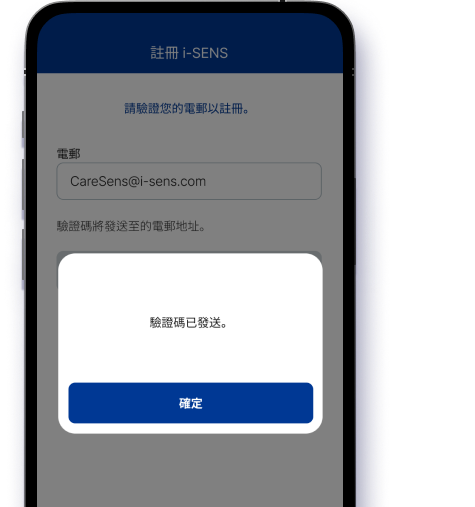 輸入您要用於帳戶的電郵地址。系統會將一個 6 位數的驗證碼發送至您的電郵。輸入驗證碼以完成驗證。※ 備註:驗證碼有效時間為 5 分鐘。請在此時間範圍內輸入以完成註冊。
輸入您要用於帳戶的電郵地址。系統會將一個 6 位數的驗證碼發送至您的電郵。輸入驗證碼以完成驗證。※ 備註:驗證碼有效時間為 5 分鐘。請在此時間範圍內輸入以完成註冊。 -
步驟 4
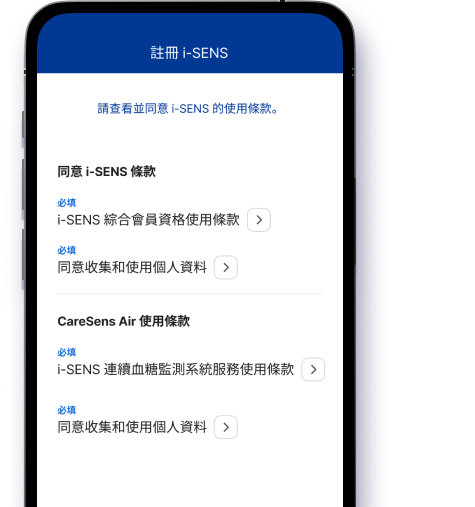 閱讀條款及細則,選擇是否同意,然後繼續下一步。
閱讀條款及細則,選擇是否同意,然後繼續下一步。 -
步驟 5
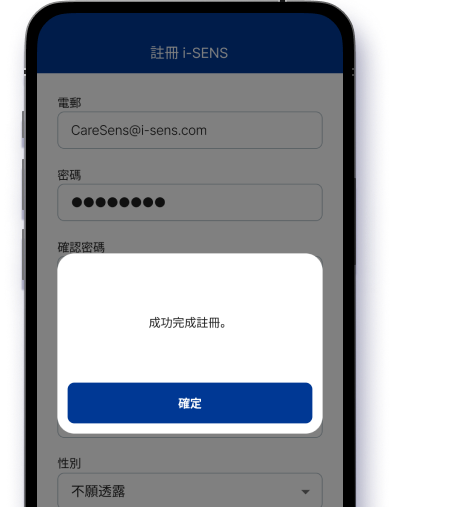 輸入使用者資料並按「確認」即可完成註冊。
輸入使用者資料並按「確認」即可完成註冊。
連接感應器
-
步驟 1
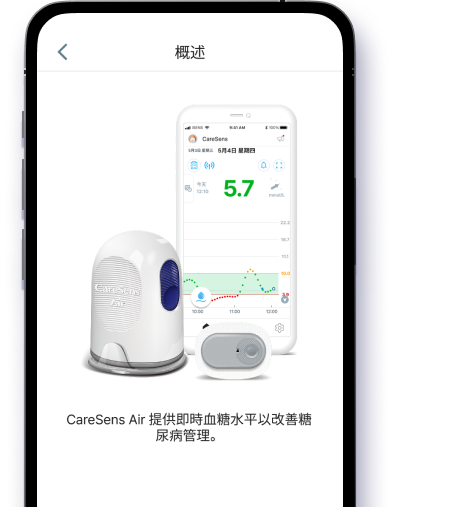 登入智能裝置的 CareSens Air 使用者應用程式並點按「安全資訊」,然後點按「掃描感應器資訊」。
登入智能裝置的 CareSens Air 使用者應用程式並點按「安全資訊」,然後點按「掃描感應器資訊」。 -
步驟 2
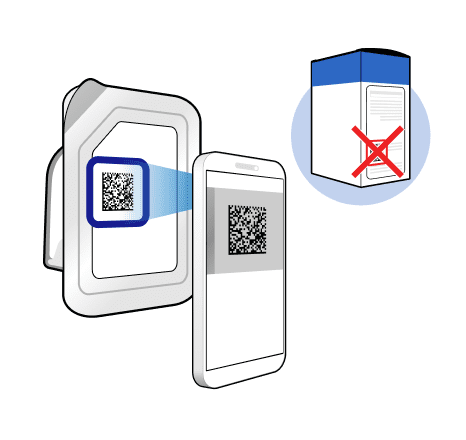 在「掃描感應器資訊」畫面上,掃描包裝標籤上的條碼。您可以點按「手動輸入」以人手輸入條碼。※ 請準確輸入感應器包裝標籤上的資訊。
在「掃描感應器資訊」畫面上,掃描包裝標籤上的條碼。您可以點按「手動輸入」以人手輸入條碼。※ 請準確輸入感應器包裝標籤上的資訊。
如果輸入的產品序號和密碼不正確,將無法連接感應器。 -
步驟 3
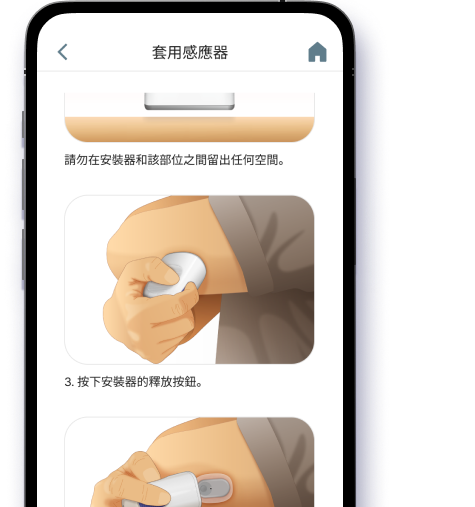 請按照畫面上的步驟將感應器貼在上臂後部,然後點按「開始配對」。※ 在貼上感應器前,請務必查看手冊或教學影片的貼上感應器詳細說明。
請按照畫面上的步驟將感應器貼在上臂後部,然後點按「開始配對」。※ 在貼上感應器前,請務必查看手冊或教學影片的貼上感應器詳細說明。 -
步驟 4
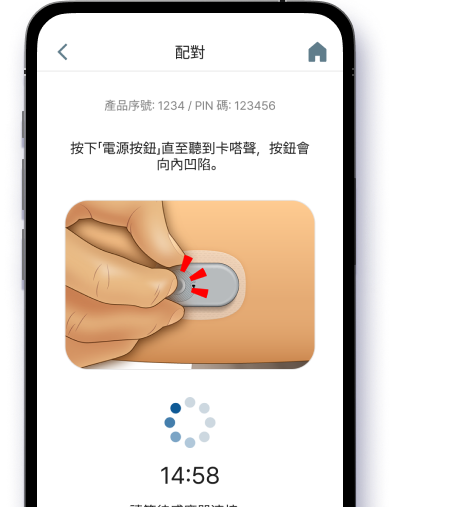 用力按下感應器的電源按鈕,直至其凹陷以連接感應器。當感應器成功連接後,將顯示提示設定畫面。※ iOS 系統需根據藍牙連接要求輸入 PIN 碼。
用力按下感應器的電源按鈕,直至其凹陷以連接感應器。當感應器成功連接後,將顯示提示設定畫面。※ iOS 系統需根據藍牙連接要求輸入 PIN 碼。 -
步驟 5
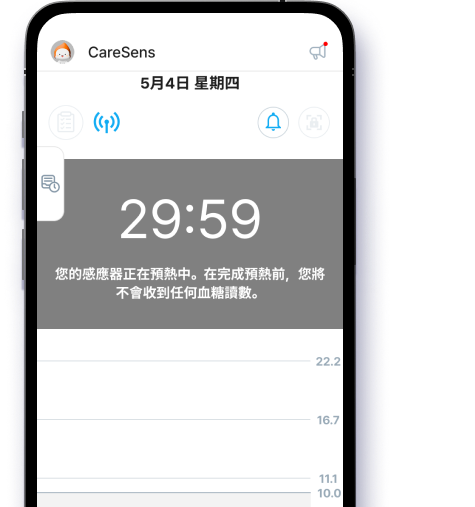 完成提示設定後,感應器將開始 30 分鐘預熱。
完成提示設定後,感應器將開始 30 分鐘預熱。
Attaching the sensor
-
步驟 1
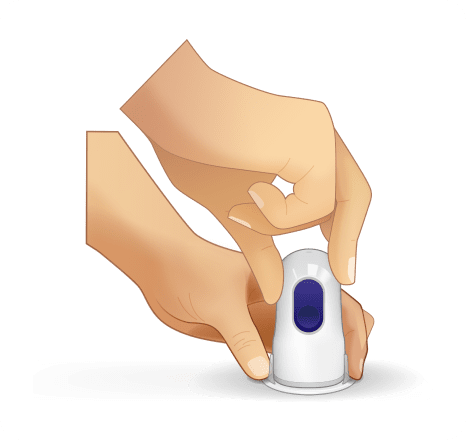 打開 CareSens Air 感應器包裝。用肥皂和自來水徹底洗手,並用乾淨的布擦乾。從包裝取出安裝器並將其放在平坦、穩定的表面上。※ 打開包裝前,請檢查感應器包裝標籤上的有效日期。
打開 CareSens Air 感應器包裝。用肥皂和自來水徹底洗手,並用乾淨的布擦乾。從包裝取出安裝器並將其放在平坦、穩定的表面上。※ 打開包裝前,請檢查感應器包裝標籤上的有效日期。 -
步驟 2
 用酒精棉籤擦拭會放置感應器的部位皮膚,並等待皮膚完全乾透。
用酒精棉籤擦拭會放置感應器的部位皮膚,並等待皮膚完全乾透。 -
步驟 3
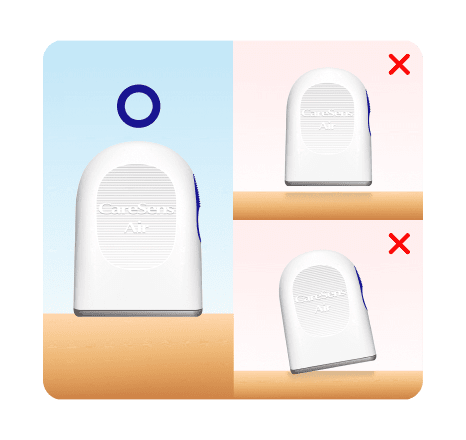 取下安全蓋,將安裝器橫向放置上臂後部,感應器將貼在此位置。※ 在準備貼上感應器之前,請勿按下安裝器的釋放按鈕。
取下安全蓋,將安裝器橫向放置上臂後部,感應器將貼在此位置。※ 在準備貼上感應器之前,請勿按下安裝器的釋放按鈕。 -
步驟 4
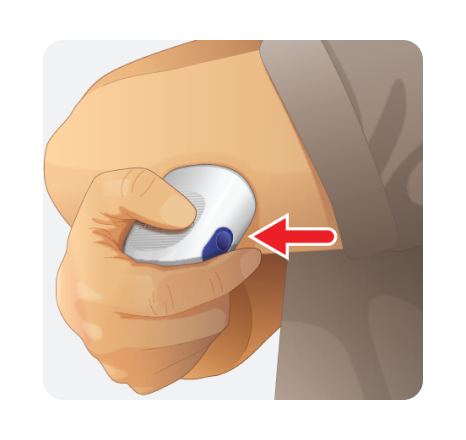 按下安裝器的左右兩旁藍色按鈕。然後感應器將與安裝器自動分離並貼在上臂後方。
按下安裝器的左右兩旁藍色按鈕。然後感應器將與安裝器自動分離並貼在上臂後方。 -
步驟 5
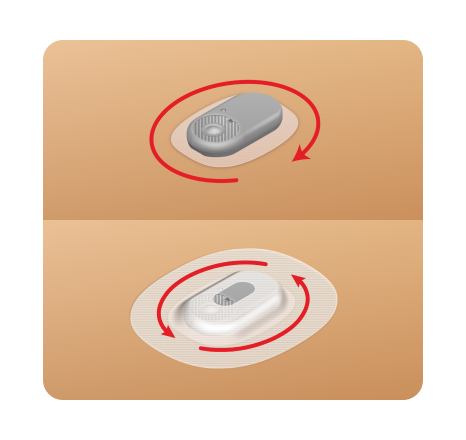 取出安裝器並確保感應器已正確放置。貼上感應器後,可以貼上感應器膠紙,防止感應器輕易從放置的位置脫落。
取出安裝器並確保感應器已正確放置。貼上感應器後,可以貼上感應器膠紙,防止感應器輕易從放置的位置脫落。
提示設定
-
步驟 1
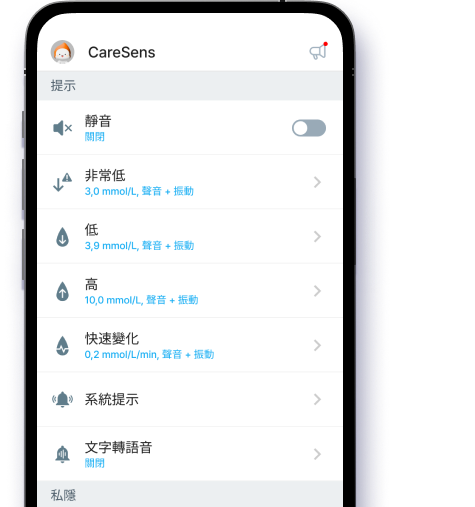 在「設定」中設定您的血糖提示水平。
在「設定」中設定您的血糖提示水平。 -
步驟 2
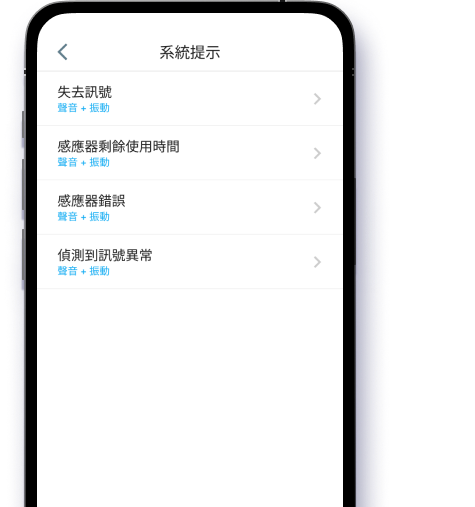 在系統提示下,您可以選擇是否接收失去訊號、感應器剩餘使用時間、感應器錯誤、偵測到訊號異常等提示。
在系統提示下,您可以選擇是否接收失去訊號、感應器剩餘使用時間、感應器錯誤、偵測到訊號異常等提示。 -
步驟 3
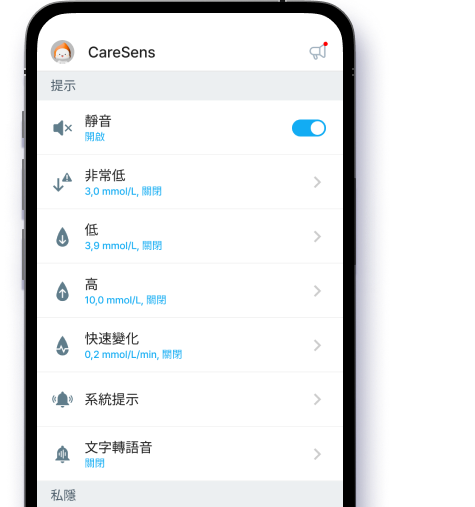 根據需要設定為靜音,這將為所有提示設定靜音。
根據需要設定為靜音,這將為所有提示設定靜音。


 대한민국 (한국어)
대한민국 (한국어) Belgique (Français)
Belgique (Français) Chile (Español)
Chile (Español) Czech Republic (čeština)
Czech Republic (čeština) Deutschland (Deutsch)
Deutschland (Deutsch)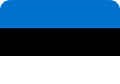 Estonia (English)
Estonia (English) Finland (English)
Finland (English) Magyarország (Magyar)
Magyarország (Magyar) Italia (italiano)
Italia (italiano) Nederland (Nederlands)
Nederland (Nederlands) New Zealand (English)
New Zealand (English) North Macedonia (Македонски)
North Macedonia (Македонски) Polska (polski)
Polska (polski) España (Español)
España (Español) Thailand (แบบไทย)
Thailand (แบบไทย) Türkiye (Türkçe)
Türkiye (Türkçe) United Kingdom (English)
United Kingdom (English) United States (English)
United States (English) Việt Nam (Tiếng Việt)
Việt Nam (Tiếng Việt)


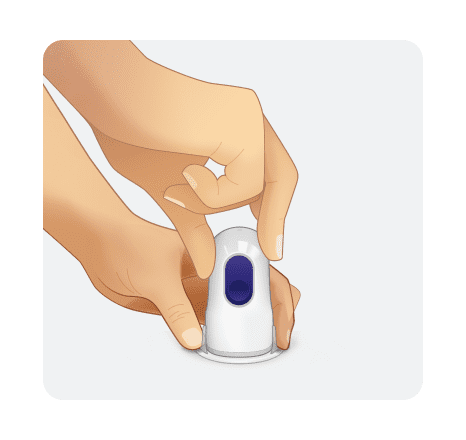
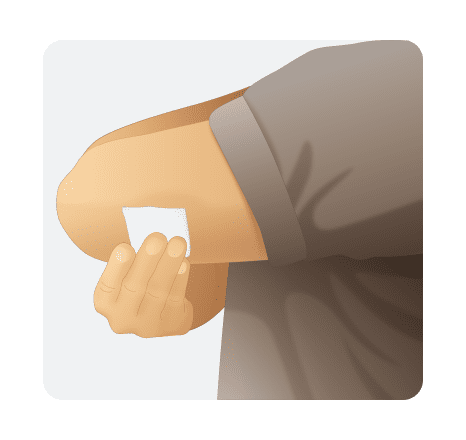
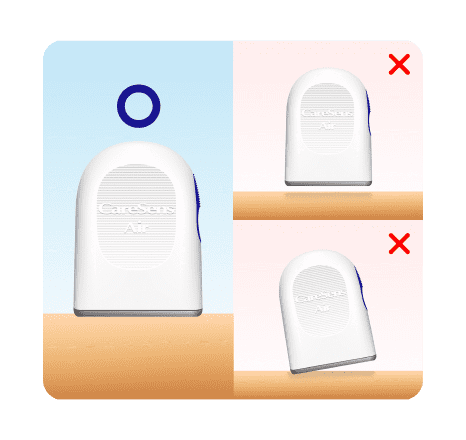
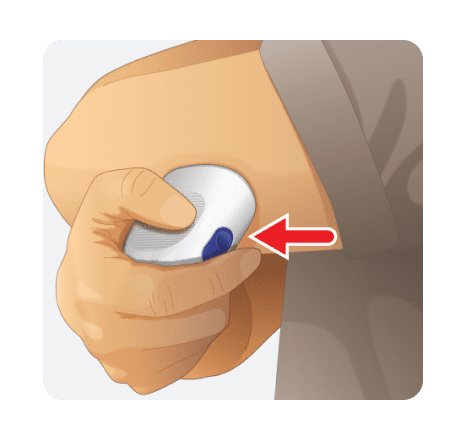
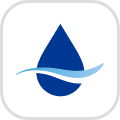 CareSens Air 應用程式使用者指南
CareSens Air 應用程式使用者指南 Sens365 應用程式使用者指南
Sens365 應用程式使用者指南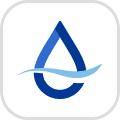 Sens365 網站使用者指南
Sens365 網站使用者指南